Opanuj, jak udostępniać lokalizację na Androidzie, korzystając z 3 różnych podejść
Jeśli znajdziesz fantastyczną restaurację i chcesz, aby Twoi znajomi również ją wypróbowali, jak udostępnić lokalizację na Androidzie?
W tym artykule przedstawimy trzy proste i często używane metody udostępniania lokalizacji na Androidzie za pomocą Google Maps, Google Messages i WhatsApp. Te trzy metody pasują do wszystkich marek: HTC, Google, Samsung itp.
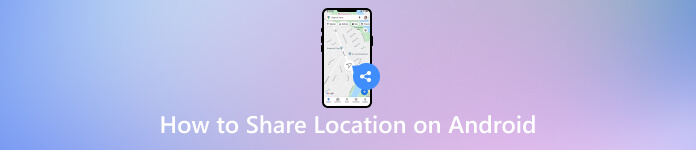
W tym artykule:
Metoda 1. Udostępnianie lokalizacji za pomocą Map Google
mapy Google jest wszechstronną aplikacją do mapowania i nawigacji opracowaną przez Google. W tym kontekście użytkownicy mogą udostępniać swoją lokalizację na żywo kontaktom. Możesz również użyć jej do udostępniania lokalizacji w iMessage. Aplikacja zapewnia szczegółowe mapy, nawigację i funkcje udostępniania lokalizacji w czasie rzeczywistym, co czyni ją narzędziem do zadań związanych z lokalizacją.
Jeśli jesteś również ciekaw, jak udostępnić swoją lokalizację z Androida na iPhone'a, wykonaj poniższe kroki. Dzieje się tak, ponieważ Google Maps może również działać na iPhonie, a Ty możesz łatwo udostępniać lokalizacje między Androidem i iPhone'em.
Otworzyć mapy Google aplikację na telefonie i dotknij zdjęcie profilowe w prawym górnym rogu.
Stuknij w Udostępnianie lokalizacji na liście.
Kliknij na niebieski Udostępnij lokalizację przycisk.
Ustaw czas udostępniania, wybierz kontakt i wyślij mu lokalizację.
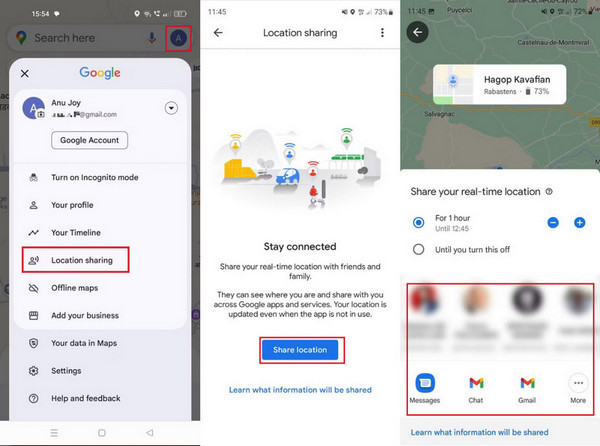
Metoda 2. Udostępnianie lokalizacji za pomocą Wiadomości Google
Wiadomości Google to aplikacja do przesyłania wiadomości zaprojektowana przez Google dla urządzeń z systemem Android. Tradycyjne wiadomości tekstowe obejmują funkcje multimedialne, takie jak udostępnianie zdjęć, filmów i lokalizacji. Funkcja udostępniania lokalizacji w Wiadomościach Google ułatwia użytkownikom wysyłanie swojej bieżącej lokalizacji do kontaktów bezpośrednio za pośrednictwem wiadomości. Przeczytaj i skopiuj poniższe kroki, aby dowiedzieć się, jak wysłać lokalizację na Androidzie za pomocą aplikacji do przesyłania wiadomości.
Znajdź aplikację Wiadomości Google na swoim urządzeniu z Androidem i wybierz kontakt lub otwórz czat, któremu chcesz udostępnić swoją lokalizację.
Spójrz na załącznik i dotknij go, wybierz lokalizację z opcji, włącz usługi lokalizacyjne, jeśli zostaniesz o to poproszony, i wybierz zakres, dla którego chcesz udostępnić swoją lokalizację.
Potwierdź i wyślij swoją lokalizację do wybranego kontaktu.
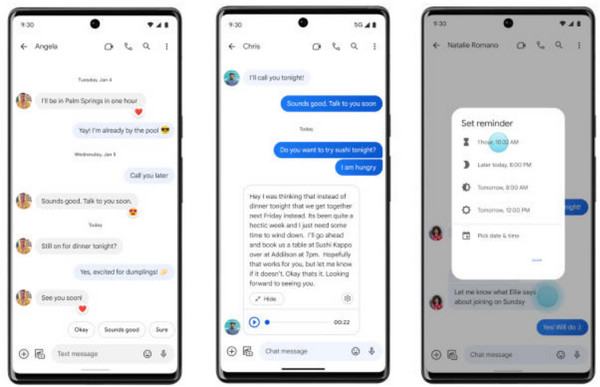
Metoda 3. Udostępnianie lokalizacji za pośrednictwem WhatsApp
WhatsApp jest jedną z najczęściej używanych aplikacji do czatowania; możesz również udostępniać jej lokalizację. Podobnie jak Google Maps, WhatsApp obsługuje wysyłanie lokalizacji i udostępnianie lokalizacji w czasie rzeczywistym. Ponadto może również wysyłać lokalizację z Androida na iPhone'a, ponieważ jest kompatybilny z obydwoma systemami.
W tej metodzie pokażemy, jak udostępniać lokalizację na Androidzie. Oczywiście, możesz użyć WhatsApp do udostępniania lokalizacji na iPhonie, zbyt.
Otworzyć WhatsApp aplikację i dotknij rozmowy, z którą chcesz udostępnić swoją lokalizację.
Kliknij przycisk klipu na dole i wybierz Lokalizacja.
Tutaj możesz udostępnić lokalizację na żywo, wysłać swoją bieżącą lokalizację lub wysłać lokalizację w pobliżu.
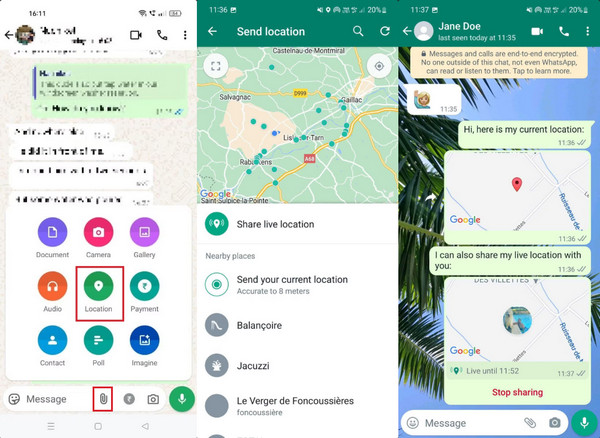
Wskazówki: Fałszywe informacje o lokalizacji w dowolnej aplikacji na Androida
Czy kiedykolwiek myślałeś o oszukaniu swojej lokalizacji? To będzie świetna zabawa. imyPass iLocaGo może ci w tym pomóc. Okazuje się, że jest to niezawodne i przyjazne użytkownikowi narzędzie do bezproblemowej modyfikacji lokalizacji GPS na twoim Androidzie (iPhone jest również obsługiwany). Wydajność i niezawodność aplikacji są godne uwagi, oferując szybkie i dokładne rozwiązanie w przypadku fałszowania lokalizacji, czy to w celu ulepszenia gier, czy ochrony prywatności.

Ponad 4 000 000 pobrań
Fałszywa lokalizacja na dowolnym urządzeniu z systemem Android 5 i nowszym
Obsługa trybu pojedynczego i wielokrotnego
Dostosuj prędkość swojej trasy
Steruj ruchem za pomocą joysticka gry oparte na geo
Zacznij od pobrania i zainstalowania imyPass iLocaGo na swoim komputerze. Bezpłatne pobieranie znajdziesz poniżej. Po zakończeniu instalacji uruchom narzędzie, aby zainicjować zmiany lokalizacji GPS na swoim iPhonie.
Po uruchomieniu imyPass kliknij przycisk Początek przycisk, aby zmienić lub symulować lokalizację telefonu iPhone. Ten krok jest kluczowy dla płynnej zmiany Twojej wirtualnej lokalizacji na inne miejsce docelowe. Otrzymasz monit o podłączenie iPhone'a do komputera za pomocą kabla Lightning. Zapewnij stabilne połączenie, aby ułatwić proces zmiany lokalizacji.

Po podłączeniu iPhone'a przejdź do menu po lewej stronie głównego interfejsu i wybierz Zmień lokalizację. Opcja ta pozwala na dostosowanie nowej lokalizacji do własnych preferencji.

W tym kroku możesz wpisać konkretny adres lub kliknąć dowolny punkt na mapie. To dostosowanie pozwala wybrać miejsce docelowe, które chcesz symulować. Po wybraniu kliknij Rozpocznij ruch aby błyskawicznie przenieść się w wybrane miejsce.

Wniosek
Czy możesz udostępnić lokalizację na Androidzie?? Udostępnianie swojej lokalizacji na urządzeniu z Androidem nigdy nie było bardziej dostępne dzięki szeregowi przyjaznych dla użytkownika metod opisanych szczegółowo w tym przewodniku. Od wykorzystania potężnych możliwości Map Google po prostotę udostępniania za pośrednictwem Wiadomości Google — użytkownicy Androida mogą bez trudu utrzymywać kontakt z przyjaciółmi i rodziną w czasie rzeczywistym. Ponadto znaczenie udostępniania lokalizacji za pośrednictwem zaufanych kanałów, czego przykładem jest aplikacja Zaufane kontakty, zapewnia dodatkową warstwę bezpieczeństwa w sytuacjach awaryjnych.
Gorące rozwiązania
-
Lokalizacja GPS
- Najlepsze lokalizacje Pokemon Go ze współrzędnymi
- Wyłącz swoją lokalizację w Life360
- Fałszuj swoją lokalizację w telegramie
- Recenzja iSpoofer Pokemon Go
- Ustaw wirtualne lokalizacje na iPhonie i Androidzie
- Recenzja aplikacji PGSharp
- Zmień lokalizację na Grindr
- Recenzja narzędzia do wyszukiwania lokalizacji IP
- Zmień lokalizację legend mobilnych
- Zmień lokalizację na Tiktok
-
Odblokuj iOS
-
Wskazówki dotyczące iOS
-
Odblokuj Androida

